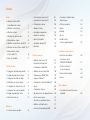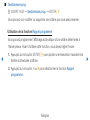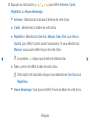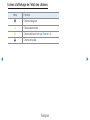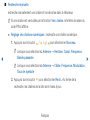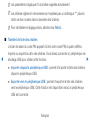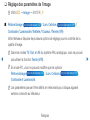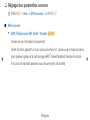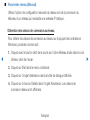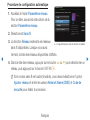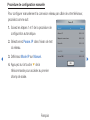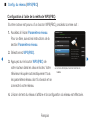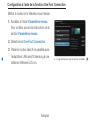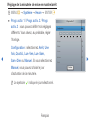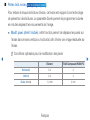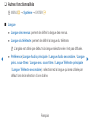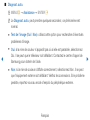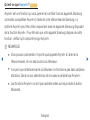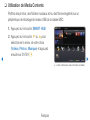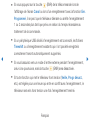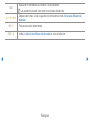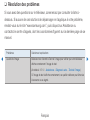Samsung UE40D5500RW Manuel utilisateur
- Catégorie
- Téléviseurs LCD
- Taper
- Manuel utilisateur

E-MANUAL
Merci d'avoir acheté ce produit Samsung. Afin
de bénéficier d'un service plus complet, veuillez
enregistrer votre produit à l'adresse
www.samsung.com/register
Modèle ___________N° de série _____________

Contenu
Chaîne
• Utilisation du bouton INFO
(Guide Maintenant et Après) 3
• Utilisation du menu Canal 4
• Utilisation du Canal 12
• Utilisation des chaînes favorites 21
• Mémorisation de chaînes 23
• Utilisation du Canal (Pour le satellite TV) 32
• Utilisation des Favoris (Pour le satellite TV) 37
• Mémorisation de chaînes
(Pour le satellite TV) 39
• Autres fonctionnalités 51
Fonctions de base
• Changement du Mode Image prédéfini 53
• Réglage des paramètres de l’image 54
• Changement de la taille de l’image 55
• Modification des options d’image 62
• Configuration du téléviseur avec le PC 71
• Changement du mode Son prédéfini 75
• Réglage des paramètres sonores 76
• Sélection du mode son 87
Préférence
• Connexion à un réseau câblé 88
• Connexion à un réseau sans fil 98
• Connexion à un réseau sans fil 105
• Configuration du réseau 109
• Réglage de l’heure 127
• Verrouillage du programme 136
• Solutions économiques 139
• Autres fonctionnalités 145
• Incrustation d’image (PIP) 153
• Assistance 156
Fonctions avancées
• Utilisation de la fonction 3D 163
• Présentation de Smart Hub 175
• Configuration de Smart Hub 187
• Utilisation du service Smart Hub 190
• Dépannage pour SMART HUB 195
• A propos d’AllShare™ 198
• Configuration de la fonction AllShare™ 199
• Anynet+ 203
• Configuration d’Anynet+ 208
• Basculement entre des appareils Anynet+ 210
• Ecoute via un récepteur 212
• Résolution des problèmes Anynet+ 214
• Utilisation de Media Contents 217
• Connexion d’un périphérique USB 218
• Connexion à l’ordinateur par le
biais du réseau 219
• Télévision enregistrée 228
• Vidéos 239
• Musique 247
• Photos 253
• Media Contents-
Fonctions supplémentaires 255
Informations supplémentaires
• Résolution des problèmes 265
• Connexion à un port
INTERFACE COMMUNE 277
• Fonction de télétexte
(en fonction du pays) 282
• Verrou antivol Kensington 287
• Licence 289
Guide e-Manual
• Consultation du manuel électronique
(e-Manual) 291

▶
Français
❑
Utilisation du bouton INFO (Guide Maintenant et Après)
L'affichage identifie la chaîne en cours et l'état de certains paramètres audio et
vidéo.
Le Guide Now & Next affiche des informations quotidiennes sur les programmes
de télévision en fonction de l'heure de diffusion.
●
Faites défiler à l'aide des boutons
l
,
r
pour afficher des informations sur le
programme de votre choix, tout en regardant la chaîne actuelle.
●
Faites défiler à l'aide des boutons
u
,
d
pour afficher des informations sur
d'autres chaînes. Si vous souhaitez accéder à la chaîne sélectionnée, appuyez
sur le bouton ENTER
E
.
Chaîne
,
Life On Venus Avenue
Unclassified
No Detaild Information
a
Informations
18:11 Jeu 6 Jan
18:00 ~ 6:00
abc1
TV TNT
15

◀ ◀▶
Français
❑
Utilisation du menu Canal
Appuyez sur le bouton SMART HUB pour
sélectionner le menu que vous souhaitez
utiliser. Chaque écran s'affiche.
■
Guide
Les informations du Guide électronique des
programmes (EPG) sont fournies par les
diffuseurs. Les programmes planifiés fournis
par les diffuseurs vous permettent de planifier les émissions que vous souhaitez
regarder, de telle sorte que le téléviseur change automatiquement de chaîne à
l'heure indiquée. Des entrées de programmes peuvent être vides ou ne pas être à
jour en raison de l'état d'une chaîne.
● Le menu affiché peut varier en fonction du modèle.
Recommendé
Favoris
Gestionnaire prog.
Canal Vidéos
Source
Photos Musique
Samsung Apps
a
Connexion
b
Trier par
{
Mode édit.
}
Paramètres

◀ ▶
Français
Utilisation de la fonction Canal View (Vue chaînes)
a
Rouge (Gest. prog): affiche le
Gestionnaire prog..
b
Vert (-24 heures): affiche la liste des
programmes qui seront diffusés dans
les 24heures.
{
Jaune (+24 heures): affiche la liste
des programmes qui seront diffusés
dans plus de 24 heures.
}
Bleu (Mode CH): permet de sélectionner le type des chaînes à afficher dans la
fenêtre Vue chaînes.
a
Gest. prog
b
-24 heures
{
+24heures
}
Mode CH
`
Information
k
Page
E
Programmer
DTV Air 800 five
Home and Away
18:00 - 18:30
Théâtre
Dani is devastated when scott makes clear his views on marriage...
Aujourd'hui 18:00 18:30 19:00 19:30
Guide
2:10 Mar 1 Jui
Canal View - Tous
Programmes resume at 06:00
Home and...
No Information
QVC Selection
No Information
1 Discovery
2 DiscoveryH&L
3 five
4 price-drop.tv
5 QVC
6 R4DTT
Tine Team
Fiv...Aucune information Dark Angel
American Chopper

◀ ◀▶
Français
`
Information: affiche des détails sur le programme sélectionné.
k
(Page): permet d'accéder à la page précédente ou suivante.
E
(Regarder / Programmer): si vous sélectionnez le programme en cours, vous
pouvez le regarder. / si vous sélectionnez le programme suivant, vous pouvez le
réserver.

◀ ▶
Français
■
Gestionnaire prog.
O
SMART HUB
→
Gestionnaire prog.
→
ENTER
E
Vous pouvez voir, modifier ou supprimer une chaîne que vous avez réservée.
Utilisation de la fonction Rappel programme
Vous pouvez programmer l'affichage automatique d'une chaîne déterminée à
l'heure prévue. Avant d'utiliser cette fonction, vous devez régler l'heure.
1. Appuyez sur le bouton ENTER
E
pour ajouter une réservation manuelle Une
fenêtre contextuelle s'affiche.
2. Appuyez sur le bouton
l
ou
r
pour sélectionner la fonction Rappel
programme.

◀ ◀▶
Français
3. Appuyez sur les boutons
l
/
r
/
u
/
d
pour définir Antenne, Canal,
Répétition ou Heure démarrage.
●
Antenne: Sélectionnez la source d'antenne de votre choix.
●
Canal: sélectionnez la chaîne de votre choix.
●
Répétition: Sélectionnez Une fois, Manuel, Sam~Dim, Lun~Ven ou
Quotid. pour définir l'option suivant vos besoins. Si vous sélectionnez
Manuel, vous pouvez définir le jour de votre choix.
N
Le symbole
c
indique que la date est sélectionnée.
●
Date: permet de définir la date de votre choix.
N
Cette option est disponible lorsque vous sélectionnez Une fois sous
Répétition.
●
Heure démarrage: Vous pouvez définir l'heure de début de votre choix.

◀ ▶
Français
N
L'écran Information vous permet de modifier ou d'annuler des informations
réservées.
●
Annuler progr.: permet d'annuler une émission que vous avez réservée.
●
Editer: permet de modifier une émission que vous avez réservée.
●
Retour: permet de revenir à l'écran précédent.
N
Seules les chaînes mémorisées peuvent être réservées.

◀ ◀▶
Français
■
Liste de chaînes
Vous pouvez afficher toutes les chaînes
recherchées.
O
Lorsque vous appuyez sur la touche CH
LIST de la télécommande, l'écran Liste
des chaînes s'affiche.
● L'image affichée peut varier en fonction du modèle.
2 B
3 C
4 D
5 E
6 F
7 G
8 H
9 I
10 J
11 K
12 L
1 A
Liste de chaînes
Tous
Hertzien
a
Antenne
{
Vue progr.
L
Mode CH
E
Regarder
k
Page
Aucune information.

◀ ▶
Français
N
Utilisation des boutons de fonctionnement dans la Liste des chaînes.
●
a
Rouge (Antenne): permet de basculer entre Hertzien et Câble.
N
L'option peut varier en fonction du pays.
●
{
Jaune (Vue progr. / Vue chaînes): affiche le programme lorsque la chaîne
numérique est sélectionnée. Revient à l'affichage des chaînes.
●
l r
Mode CH / Canal: permet d'accéder au type de chaînes que vous
souhaitez afficher sur l'écran Liste des chaînes. / Permet de changer de
chaîne.
N
Lorsque vous appuyez sur le bouton
{
(Vue progr.), vous pouvez changer
de chaîne au moyen du bouton
L
(Canal).
N
L'option peut varier en fonction du pays.
●
E
Regarder / Informations: permet de regarder la chaîne sélectionnée. /
affiche des détails sur le programme sélectionné.
●
k
Page: permet d'accéder à la page précédente ou suivante.

◀ ◀▶
Français
❑
Utilisation du Canal
N
L'option peut varier en fonction du pays.
■
Canal
O
SMART HUB
→
Canal
→
ENTER
E
Vous pouvez supprimer des chaînes ajoutées ou définir des chaînes favorites et
utiliser le guide des programmes pour les émissions numériques. Modifiez les
paramètres de l'antenne ou des chaînes à l'aide des menus situés dans le coin
supérieur droit de l'écran.

◀ ▶
Français
●
Antenne: permet de basculer entre antennes.
N
L'option peut varier en fonction du pays.
●
Tri des canaux: permet de changer l'ordre des chaînes classées par nom
ou par numéro.
●
Mode édit.: permet de supprimer les chaînes affectées à Favoris. Pour
plus d'informations sur l'affectation de chaînes aux favoris, reportez-vous à la
section "Utilisation des chaînes favorites". permet de définir comme favorites
les chaînes que vous regardez souvent.
1. Sélectionnez l'icône
Mode édit. dans le coin supérieur droit de l'écran,
puis appuyez sur le bouton ENTER
E
.

◀ ◀▶
Français
2. Appuyez sur les touches fléchées pour désigner une chaîne comme chaîne
favorite, puis sur le bouton ENTER
E
. Une coche apparaît à gauche de la
chaîne.
N
Vous pouvez sélectionner plusieurs chaînes.
N
Appuyez à nouveau sur le bouton ENTER
E
pour annuler la sélection
de la chaîne.
3. Sélectionnez Modif. favoris en bas de l'écran, puis appuyez sur le bouton
ENTER
E
. La fenêtre contextuelle Modif. favoris apparaît.

◀ ▶
Français
4. Mettez en surbrillance un groupe dans la liste des chaînes favorites, puis
appuyez sur le bouton ENTER
E
.
N
L'écran Modif. favoris inclut cinq groupes (Favori1, Favori2, etc.). Vous
pouvez ajouter une chaîne favorite à n'importe lequel de ces groupes.
Sélectionnez un groupe à l'aide des touches fléchées haut et bas de la
télécommande.
5. Sélectionnez OK, appuyez sur le bouton ENTER
E
, puis sur le bouton
ENTER
E
.
6. Appuyez sur RETURN
R
pour quitter le Mode édit..

◀ ◀▶
Français
●
Utilisation du Mode édit. pour supprimer une chaîne de la liste des chaînes.
1. Sélectionnez l'icône Mode édit. dans le coin supérieur droit de l'écran, puis
appuyez sur le bouton ENTER
E
.
2. Appuyez sur les boutons
l
/
r
/
u
/
d
pour sélectionner une chaîne, puis
sur le bouton ENTER
E
. Une coche apparaît à gauche de la chaîne.
N
Vous pouvez sélectionner plusieurs chaînes.
N
Appuyez à nouveau sur le bouton ENTER
E
pour annuler la sélection
de la chaîne.
3. Sélectionnez Supprimer en bas de l'écran, puis appuyez sur le bouton
ENTER
E
. Une fenêtre contextuelle vous demandant de confirmer la
suppression de l'élément apparaît.

◀ ▶
Français
4. Sélectionnez OK, appuyez sur le bouton ENTER
E
, puis sur le bouton
ENTER
E
. La chaîne est supprimée de la Liste des chaînes.
5. Appuyez sur RETURN
R
pour quitter le Mode édit..
●
Sélectionner tout: permet de sélectionner toutes les chaînes.

◀ ◀▶
Français
Utilisation du bouton TOOLS avec le menu Canal
●
Programme suivant (chaînes numériques uniquement): affiche des
informations détaillées sur un programme en cours de diffusion sur une chaîne
numérique sélectionnée.
●
Modif. favoris: permet de définir comme favorites les chaînes que vous
regardez souvent.
1. Sélectionnez l'option Modif. favoris et appuyez ensuite sur le bouton
ENTER
E
.
2. Appuyez sur le bouton ENTER
E
pour sélectionner Favoris 1-5 et
appuyez ensuite sur OK.
N
Vous pouvez affecter une chaîne favorite entre Favoris 1-5.
●
Verrouil. / Déverr.: vous pouvez verrouiller une chaîne afin qu'elle ne puisse
pas être sélectionnée ni visualisée.

◀ ▶
Français
N
REMARQUE
●
Cette fonction n'est disponible que si l'option Verr. chaîne est définie sur
Activé.
●
Modif. nom de chaîne (chaînes analogiques uniquement): vous permet
d'attribuer votre propre nom à la chaîne.
N
Cette fonction n'est pas prise en charge dans toutes les régions.
●
Modif. num. chaîne: Sélectionnez le numéro de chaîne à modifier.
N
Cette fonction n'est pas prise en charge dans toutes les régions.
●
Supprimer: vous pouvez supprimer une chaîne afin d'afficher celles de votre
choix.

◀ ◀▶
Français
Icônes d'affichage de l'état des chaînes
Icône Fonction
a
Chaîne analogique.
c
Chaîne sélectionnée.
F
Chaîne définie en tant que Favoris 1-5.
\
Chaîne verrouillée.
La page charge ...
La page charge ...
La page charge ...
La page charge ...
La page charge ...
La page charge ...
La page charge ...
La page charge ...
La page charge ...
La page charge ...
La page charge ...
La page charge ...
La page charge ...
La page charge ...
La page charge ...
La page charge ...
La page charge ...
La page charge ...
La page charge ...
La page charge ...
La page charge ...
La page charge ...
La page charge ...
La page charge ...
La page charge ...
La page charge ...
La page charge ...
La page charge ...
La page charge ...
La page charge ...
La page charge ...
La page charge ...
La page charge ...
La page charge ...
La page charge ...
La page charge ...
La page charge ...
La page charge ...
La page charge ...
La page charge ...
La page charge ...
La page charge ...
La page charge ...
La page charge ...
La page charge ...
La page charge ...
La page charge ...
La page charge ...
La page charge ...
La page charge ...
La page charge ...
La page charge ...
La page charge ...
La page charge ...
La page charge ...
La page charge ...
La page charge ...
La page charge ...
La page charge ...
La page charge ...
La page charge ...
La page charge ...
La page charge ...
La page charge ...
La page charge ...
La page charge ...
La page charge ...
La page charge ...
La page charge ...
La page charge ...
La page charge ...
La page charge ...
La page charge ...
La page charge ...
La page charge ...
La page charge ...
La page charge ...
La page charge ...
La page charge ...
La page charge ...
La page charge ...
La page charge ...
La page charge ...
La page charge ...
La page charge ...
La page charge ...
La page charge ...
La page charge ...
La page charge ...
La page charge ...
La page charge ...
La page charge ...
La page charge ...
La page charge ...
La page charge ...
La page charge ...
La page charge ...
La page charge ...
La page charge ...
La page charge ...
La page charge ...
La page charge ...
La page charge ...
La page charge ...
La page charge ...
La page charge ...
La page charge ...
La page charge ...
La page charge ...
La page charge ...
La page charge ...
La page charge ...
La page charge ...
La page charge ...
La page charge ...
La page charge ...
La page charge ...
La page charge ...
La page charge ...
La page charge ...
La page charge ...
La page charge ...
La page charge ...
La page charge ...
La page charge ...
La page charge ...
La page charge ...
La page charge ...
La page charge ...
La page charge ...
La page charge ...
La page charge ...
La page charge ...
La page charge ...
La page charge ...
La page charge ...
La page charge ...
La page charge ...
La page charge ...
La page charge ...
La page charge ...
La page charge ...
La page charge ...
La page charge ...
La page charge ...
La page charge ...
La page charge ...
La page charge ...
La page charge ...
La page charge ...
La page charge ...
La page charge ...
La page charge ...
La page charge ...
La page charge ...
La page charge ...
La page charge ...
La page charge ...
La page charge ...
La page charge ...
La page charge ...
La page charge ...
La page charge ...
La page charge ...
La page charge ...
La page charge ...
La page charge ...
La page charge ...
La page charge ...
La page charge ...
La page charge ...
La page charge ...
La page charge ...
La page charge ...
La page charge ...
La page charge ...
La page charge ...
La page charge ...
La page charge ...
La page charge ...
La page charge ...
La page charge ...
La page charge ...
La page charge ...
La page charge ...
La page charge ...
La page charge ...
La page charge ...
La page charge ...
La page charge ...
La page charge ...
La page charge ...
La page charge ...
La page charge ...
La page charge ...
La page charge ...
La page charge ...
La page charge ...
La page charge ...
La page charge ...
La page charge ...
La page charge ...
La page charge ...
La page charge ...
La page charge ...
La page charge ...
La page charge ...
La page charge ...
La page charge ...
La page charge ...
La page charge ...
La page charge ...
La page charge ...
La page charge ...
La page charge ...
La page charge ...
La page charge ...
La page charge ...
La page charge ...
La page charge ...
La page charge ...
La page charge ...
La page charge ...
La page charge ...
La page charge ...
La page charge ...
La page charge ...
La page charge ...
La page charge ...
La page charge ...
La page charge ...
La page charge ...
La page charge ...
La page charge ...
La page charge ...
La page charge ...
La page charge ...
La page charge ...
La page charge ...
La page charge ...
La page charge ...
La page charge ...
La page charge ...
La page charge ...
La page charge ...
La page charge ...
La page charge ...
La page charge ...
La page charge ...
La page charge ...
La page charge ...
La page charge ...
La page charge ...
La page charge ...
La page charge ...
La page charge ...
La page charge ...
La page charge ...
La page charge ...
La page charge ...
La page charge ...
La page charge ...
La page charge ...
La page charge ...
La page charge ...
La page charge ...
La page charge ...
La page charge ...
La page charge ...
La page charge ...
La page charge ...
La page charge ...
La page charge ...
La page charge ...
La page charge ...
La page charge ...
La page charge ...
-
 1
1
-
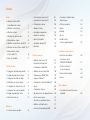 2
2
-
 3
3
-
 4
4
-
 5
5
-
 6
6
-
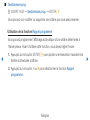 7
7
-
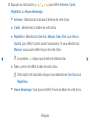 8
8
-
 9
9
-
 10
10
-
 11
11
-
 12
12
-
 13
13
-
 14
14
-
 15
15
-
 16
16
-
 17
17
-
 18
18
-
 19
19
-
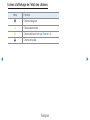 20
20
-
 21
21
-
 22
22
-
 23
23
-
 24
24
-
 25
25
-
 26
26
-
 27
27
-
 28
28
-
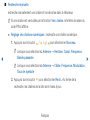 29
29
-
 30
30
-
 31
31
-
 32
32
-
 33
33
-
 34
34
-
 35
35
-
 36
36
-
 37
37
-
 38
38
-
 39
39
-
 40
40
-
 41
41
-
 42
42
-
 43
43
-
 44
44
-
 45
45
-
 46
46
-
 47
47
-
 48
48
-
 49
49
-
 50
50
-
 51
51
-
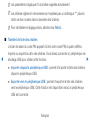 52
52
-
 53
53
-
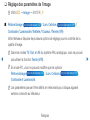 54
54
-
 55
55
-
 56
56
-
 57
57
-
 58
58
-
 59
59
-
 60
60
-
 61
61
-
 62
62
-
 63
63
-
 64
64
-
 65
65
-
 66
66
-
 67
67
-
 68
68
-
 69
69
-
 70
70
-
 71
71
-
 72
72
-
 73
73
-
 74
74
-
 75
75
-
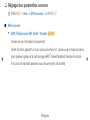 76
76
-
 77
77
-
 78
78
-
 79
79
-
 80
80
-
 81
81
-
 82
82
-
 83
83
-
 84
84
-
 85
85
-
 86
86
-
 87
87
-
 88
88
-
 89
89
-
 90
90
-
 91
91
-
 92
92
-
 93
93
-
 94
94
-
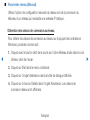 95
95
-
 96
96
-
 97
97
-
 98
98
-
 99
99
-
 100
100
-
 101
101
-
 102
102
-
 103
103
-
 104
104
-
 105
105
-
 106
106
-
 107
107
-
 108
108
-
 109
109
-
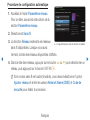 110
110
-
 111
111
-
 112
112
-
 113
113
-
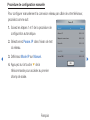 114
114
-
 115
115
-
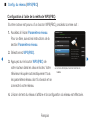 116
116
-
 117
117
-
 118
118
-
 119
119
-
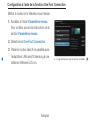 120
120
-
 121
121
-
 122
122
-
 123
123
-
 124
124
-
 125
125
-
 126
126
-
 127
127
-
 128
128
-
 129
129
-
 130
130
-
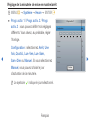 131
131
-
 132
132
-
 133
133
-
 134
134
-
 135
135
-
 136
136
-
 137
137
-
 138
138
-
 139
139
-
 140
140
-
 141
141
-
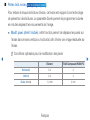 142
142
-
 143
143
-
 144
144
-
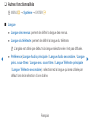 145
145
-
 146
146
-
 147
147
-
 148
148
-
 149
149
-
 150
150
-
 151
151
-
 152
152
-
 153
153
-
 154
154
-
 155
155
-
 156
156
-
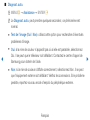 157
157
-
 158
158
-
 159
159
-
 160
160
-
 161
161
-
 162
162
-
 163
163
-
 164
164
-
 165
165
-
 166
166
-
 167
167
-
 168
168
-
 169
169
-
 170
170
-
 171
171
-
 172
172
-
 173
173
-
 174
174
-
 175
175
-
 176
176
-
 177
177
-
 178
178
-
 179
179
-
 180
180
-
 181
181
-
 182
182
-
 183
183
-
 184
184
-
 185
185
-
 186
186
-
 187
187
-
 188
188
-
 189
189
-
 190
190
-
 191
191
-
 192
192
-
 193
193
-
 194
194
-
 195
195
-
 196
196
-
 197
197
-
 198
198
-
 199
199
-
 200
200
-
 201
201
-
 202
202
-
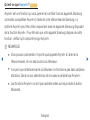 203
203
-
 204
204
-
 205
205
-
 206
206
-
 207
207
-
 208
208
-
 209
209
-
 210
210
-
 211
211
-
 212
212
-
 213
213
-
 214
214
-
 215
215
-
 216
216
-
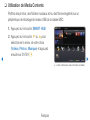 217
217
-
 218
218
-
 219
219
-
 220
220
-
 221
221
-
 222
222
-
 223
223
-
 224
224
-
 225
225
-
 226
226
-
 227
227
-
 228
228
-
 229
229
-
 230
230
-
 231
231
-
 232
232
-
 233
233
-
 234
234
-
 235
235
-
 236
236
-
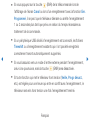 237
237
-
 238
238
-
 239
239
-
 240
240
-
 241
241
-
 242
242
-
 243
243
-
 244
244
-
 245
245
-
 246
246
-
 247
247
-
 248
248
-
 249
249
-
 250
250
-
 251
251
-
 252
252
-
 253
253
-
 254
254
-
 255
255
-
 256
256
-
 257
257
-
 258
258
-
 259
259
-
 260
260
-
 261
261
-
 262
262
-
 263
263
-
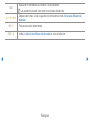 264
264
-
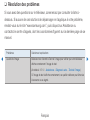 265
265
-
 266
266
-
 267
267
-
 268
268
-
 269
269
-
 270
270
-
 271
271
-
 272
272
-
 273
273
-
 274
274
-
 275
275
-
 276
276
-
 277
277
-
 278
278
-
 279
279
-
 280
280
-
 281
281
-
 282
282
-
 283
283
-
 284
284
-
 285
285
-
 286
286
-
 287
287
-
 288
288
-
 289
289
-
 290
290
-
 291
291
-
 292
292
-
 293
293
-
 294
294
-
 295
295
-
 296
296
-
 297
297
Samsung UE40D5500RW Manuel utilisateur
- Catégorie
- Téléviseurs LCD
- Taper
- Manuel utilisateur
Documents connexes
-
Samsung UE 32D6540 Manuel utilisateur
-
Samsung UE40D6530 Le manuel du propriétaire
-
Samsung UA32D4000N Manuel utilisateur
-
Samsung PS43D490A1W Manuel utilisateur
-
Samsung UE46D7080LS Manuel utilisateur
-
Samsung PS50B450B1 Manuel utilisateur
-
Samsung PS43F4500AR Manuel utilisateur
-
Samsung T24B300 Manuel utilisateur
-
Samsung LA40D503F7W Manuel utilisateur
-
Samsung T27A950 Manuel utilisateur